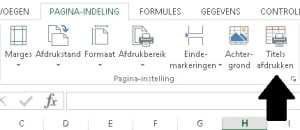Als je een werkblad bestaande uit meerdere pagina’s wilt afdrukken, is het meestal wel zo duidelijk om bepaalde rijen en/of kolommen op elke pagina af te drukken. Dat kan heel eenvoudig.
Dialoogvenster openen
Ga naar het bestand waarbij je de titels op meerdere pagina’s wilt afdrukken en beslis welke rijen en/of kolommen je op elke pagina af wilt drukken. Ga dan naar het tabblad Pagina-indeling en kies bij Pagina-instelling voor Titels afdrukken om het dialoogvenster Pagina-instelling te openen. Je komt dan automatisch uit op het tabblad Blad.
Rijen afdrukken
Stel dat je rij 1 op elke pagina wilt afdrukken. Klik dan op het icoontje met de rode pijl achter Rijen bovenaan elke pagina, het venster wijzigt nu. Vervolgens klik je ergens op rij 1. In het venster komt Afdruktitels of $1:$1 te staan. Klik vervolgens weer op het icoontje met de rode pijl om terug te gaan naar het reguliere dialoogvenster. Je kunt ook zelf het gewenste bereik intypen.
Als je meer rijen af wilt drukken, selecteer je meerdere rijen. Er komt dan bijvoorbeeld $1:$3 te staan. Bekijk nu via afdrukvoorbeeld of het resultaat naar wens is. Om het dialoogvenster af te sluiten, klik je op OK.
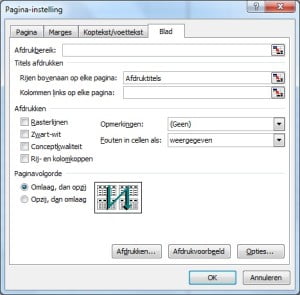
Kolommen afdrukken
Als je wilt, kun je ook kolommen toevoegen. Dit gaat op dezelfde manier als de rijen, maar dan bij Kolommen links op elke pagina.
Uitzonderingen bij titels afdrukken
Stel dat je rij 1 en rij 3 op elke pagina wilt afdrukken. Selecteer de cellen dan door ctrl ingedrukt te houden. Je krijgt dan $1:$1;$3:$3. Je kunt dit natuurlijk ook intypen. Op deze manier kun je allerlei combinaties maken.
Verwijderen
Als je de titels niet meer afgedrukt wilt hebben, ga je weer terug naar het dialoogvenster (tabblad Pagina-indeling, bij Pagina-instelling, Titels afdrukken). Verwijder de tekst in de velden bij Titels afdrukken en druk op OK om het dialoogvenster af te sluiten.